怎么样隐藏Win8.1 Update电源按钮
系统教程导读
收集整理了【怎么样隐藏Win8.1 Update电源按钮】操作系统教程,小编现在分享给大家,供广大互联网技能从业者学习和参考。文章包含1119字,纯文字阅读大概需要2分钟。
系统教程内容图文
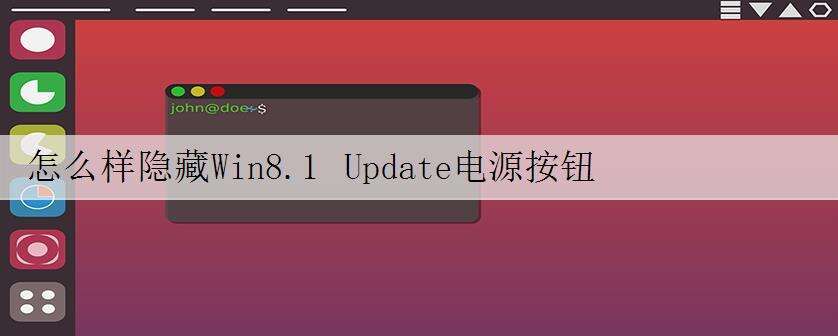
【 在Build2014开发者大会上,微软为Win8.1平台带来全新的Win8.1 Update平台,尤其为开始屏幕带来电源按钮。但是微软这项贴心提示并不是所有用户的菜。例如Surface Pro平板并没有这个电源键,普通桌面用户也不需要这个电源键。】
【 因此,为所有Win8.1用户送来注册表使用小技巧:一键隐藏/开启Win8.1 Update电源按钮。】
【 那如何操作呢,具体可以参考如下——】
【 1、由于我们需要对Win8.1注册表“动刀”,必须提前备份下当前注册表,例如,魔方清理大师提供了“备份注册表”功能。】
【 2、备份注册表后,我们只需打开两个记事本,记录如下两条内容:】
【 • “隐藏电源键”】
【 Windows Registry Editor Version 5.00】
【 ////隐藏Win8.1 Update 开始屏幕电源按键】
【 [HKEY_CURRENT_USERSoftwareMicrosoftWindowsCurrentVersionImmersiveShellLauncher]】
【 “Launcher_ShowPowerButtonOnStartScreen”=dword:00000000】
【 • “恢复电源键”】
【 Windows Registry Editor Version 5.00】
【 //恢复Win8.1 Update 开始屏幕电源按键】
【 [HKEY_CURRENT_USERSoftwareMicrosoftWindowsCurrentVersionImmersiveShellLauncher]】
【 “Launcher_ShowPowerButtonOnStartScreen”=dword:00000001】
【 将以上两个记事本分别另存为隐藏电源键.reg、恢复电源键.reg。】
【 提醒:注意文档的后缀格式,即将txt更正为reg,参考下图】
【 3、传统桌面用户:如果需要隐藏Win8.1 Update电源按钮,这时只需运行隐藏电源键.reg,导入当前的系统注册表,然后注销当前的系统或者重启资源管理器,即可生效。】
【 这时,我们成功隐藏那颗“碍眼”的电源按钮。】
【 4、平板电脑用户:如果你常用触屏操作,需要使用Win8.1 Update电源按钮时,这时只需运行隐藏电源键.reg,导入当前的系统注册表。】
【 然后注销当前的系统或者重启资源管理器,即可生效(参考下图)。】
【本文来自为您提供如需转载请注明!推荐win10下载】
系统教程总结
以上是为您收集整理的【怎么样隐藏Win8.1 Update电源按钮】操作系统教程的全部内容,希望文章能够帮你了解操作系统教程怎么样隐藏Win8.1 Update电源按钮。
如果觉得操作系统教程内容还不错,欢迎将网站推荐给好友。

